开始图片处理(控制台)-九游平台
使用流程
用户可以在obs管理控制台图片处理界面通过按钮或编辑代码操作创建图片样式,在图片预览区域预览图片使用相应样式模板的效果,通过复制链接按钮获取使用样式后的图片url进行使用。
您可以通过obs管理控制台、obs客户端、restful api处理图片。本章简要展示使用控制台方式访问和使用图片处理的流程,具体如图1所示。
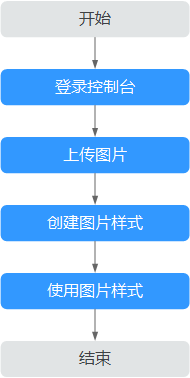
步骤一:登录obs控制台
在使用图片处理前,您需要拥有一个云服务账号并且成功开通obs。开通obs服务成功后图片处理也随之成功开通,使用obs服务之前必须先充值,充值完成后即可进行访问和使用。如果您已经开通obs且完成充值,请跳过此章节。
- 打开华为云网站。
- 注册账号。
使用obs前需注册一个华为账号。如果您已有账号,请从3开始。
- 在顶部导航栏右侧,单击“注册”。
- 在注册页面,根据提示信息完成注册。
注册成功后,系统会自动跳转至您的个人信息界面。
- 在顶部导航栏右侧,单击“登录”,输账号名和密码。
- 在顶部导航栏右侧,单击“控制台”,进入华为云控制台。
- 单击“服务列表”,选择“存储 > 对象存储服务”,进入obs管理控制台。
- 为保证您正常使用obs服务,建议您先充值。
步骤二:上传图片

关于上传图片的格式和大小的约束与限制请参见。
- 在管理控制台九游平台首页,选择。
- 在桶列表中单击待操作的桶,进入“对象”页面。
- 单击“上传对象”,进入“上传对象”页面。
- 单击图2红框内按钮选择文件。
图2 上传图片
- 选择待上传的图片,单击“打开”。
- 单击“上传”。
步骤三:创建图片样式
可以通过创建图片样式对图片进行剪切、压缩、添加水印等处理。对于需要相同处理操作的多张图片,可以通过创建样式避免重复的设置操作。创建成功的样式可以被桶中的多张图片使用。
在创建样式过程中,可以在右侧的样例图片中实时看到设置的样式效果。
使用restful api接口访问时,可以在url中直接调用样式名称对图片进行处理,避免输入复杂的处理命令。接口访问的域名规则请参见。
每个桶您最多可以创建100个样式。
您可以新建图片处理样式,也可以从其他桶复制已有图片处理样式。

创建图片样式前,如果当前用户是iam子用户,请确保的iam子用户已开启编程访问,开启方式详见。
- 在管理控制台九游平台首页,选择。
- 单击目标桶名称,在左侧导航栏中选择“数据处理 > 图片处理”。
图3 图片处理
- 单击“创建”,进入样式编辑界面。具体如图4所示。
图4 创建样式

- 在编辑页面,可以进行编辑样式名称和基本属性,设置缩略方式、旋转/剪切、图片水印、图片输出等操作。
- 样式名称
输入方便记忆的样式名称,只能由大写或小写的英文字母、数字、英文句号(.)、下划线(_)和连字符(-)组成。长度为1~256个字符。例如:rotate_0001。
- 编辑模式
可以选择图形界面模式进行可视化样式编辑,也可以选择代码编辑模式进行样式编辑。
代码编辑样例如下:
image/sharpen,100/blur,r_1,s_1/resize,m_lfit,h_400,w_400,limit_1
- 参数设置
根据需要设置图片效果、缩略、水印和输出的参数值。

水印图片需要和样例图片在同一区域,否则会预览失败。
- 样式名称
- 完成样式的编辑后,单击“确定”保存样式。新建成功的样式将会显示在样式列表中。
复制图片处理样式
您可以直接复制现有图片样式,快速创建图片样式。
- 在管理控制台九游平台首页,选择。
- 单击目标桶名称,在左侧导航栏中选择“数据处理 > 图片处理”。
- 单击“复制”。
- 选择复制源,即图片处理样式所在的源桶。

- 从源桶复制图片处理样式的操作为增量复制,不会删除当前桶已存在的图片处理样式,与已存在的图片处理样式冲突的规则不会复制。
- 源桶和目标桶的桶版本号都必须是3.0。
- 您可以按需移除不需要复制的图片处理样式。
图5 复制图片处理样式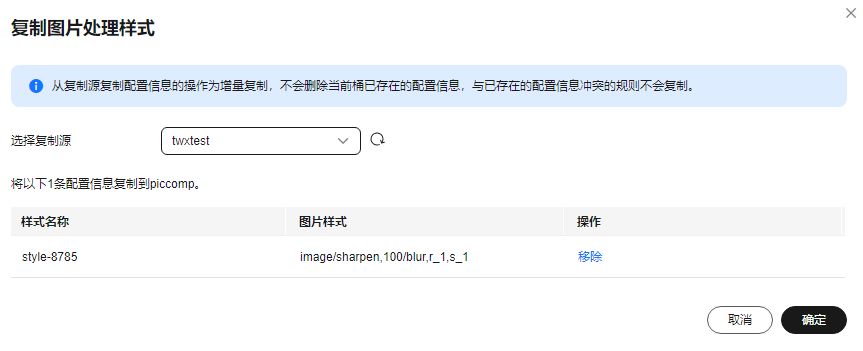
- 单击“确定”,将源桶的图片处理样式复制到当前桶。
步骤四:使用图片样式
当桶中存在已经创建好的图片样式时,您可以通过以下两种方法使用图片样式。
复制链接
- 在管理控制台九游平台首页,选择。
- 选中样式所在桶,进入“对象”页面。
- 单击已存在的图片文件名称或者上传新图片后,进入文件详情页面。
- 单击“图片预览”页签,您可以在此页面预览使用图片样式的图片效果。
图6 图片预览
- 单击“复制链接”,按钮提示“复制成功”时,即可获取到使用样式的图片文件访问地址在浏览器中使用。
拼写域名
- 在obs对象列表页面,单击待处理图片名称,进入图片详情页面。
- 在“对象acl > 用户权限 > 匿名用户”中,单击“编辑”为匿名用户授予对象读取权限后,单击“确定”,如图7所示。
图7 授予匿名用户对象读取权限
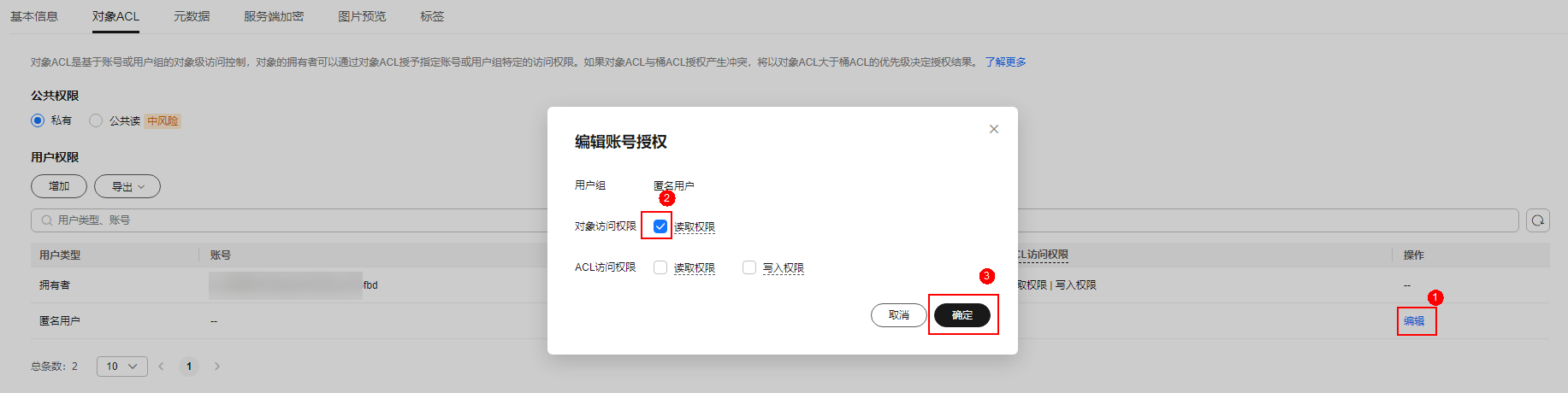
- 单击“链接”后的
 图标,复制图片链接。
图标,复制图片链接。 - 在复制成功的链接后加上?x-image-process=style/<样式名称>,即可在浏览器中打开并获取到使用样式处理后的图片。
示例:
https://bucketname.obs.cn-north-4.myhuaweicloud.com/example.jpg?x-image-process=style/stylename

以上图片链接以及样式名称均为示例,使用过程中请根据实际情况修改。
自定义分隔符
自定义分隔符分割对象名和样式名,支持连字符(-)、下划线(_)、正斜线(/)、感叹号(!)。自定义分隔符可替换?x-image-process=style/来访问图片处理,如:https://bucketname.obs.cn-north-4.myhuaweicloud.com/example.jpg!stylename。
- 在管理控制台九游平台首页,选择“服务列表 > 存储 > 对象存储服务”。
- 单击目标桶名称,在左侧导航栏中选择“数据处理 > 图片处理”。
- 单击“访问设置“,进入自定义分隔符编辑界面。如图3所示。
图8 配置自定义分隔符
相关文档
意见反馈
文档内容是否对您有帮助?
如您有其它疑问,您也可以通过华为云社区问答频道来与我们联系探讨




